
Das System verwendet normalerweise standardmäßig das Konto, das Sie auf der Microsoft-Plattform registriert haben, als Anmeldeinformationen für Ihr System. Wenn Sie jedoch über ein Systemkonto verfügen, das Sie nicht mehr verwenden möchten, können Sie die folgenden Schritte ausführen, um dieses bestimmte Konto von Ihrem Computer zu löschen.
1. Klicken Sie mit der rechten Maustaste auf die Schaltfläche „Computerverwaltung“, um
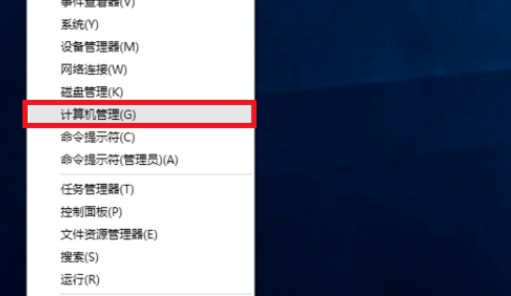
2. Wählen Sie „Lokale Benutzer und Gruppen“
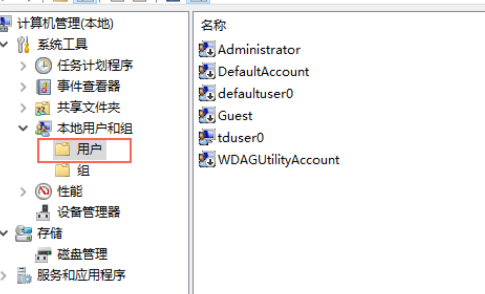
3. Wählen Sie rechts das Konto aus, das Sie nicht möchten, klicken Sie dann mit der rechten Maustaste und wählen Sie Löschen.
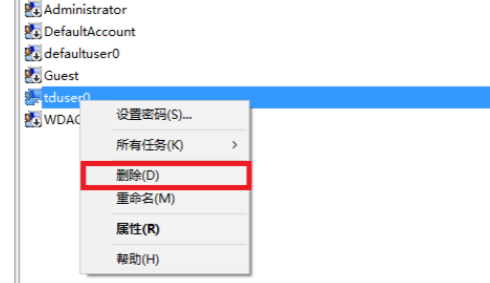
Das obige ist der detaillierte Inhalt vonSchritte zum Löschen eines lokalen Kontos in Win10 Home Edition. Für weitere Informationen folgen Sie bitte anderen verwandten Artikeln auf der PHP chinesischen Website!
 Der Win10-Bluetooth-Schalter fehlt
Der Win10-Bluetooth-Schalter fehlt
 Warum werden alle Symbole in der unteren rechten Ecke von Win10 angezeigt?
Warum werden alle Symbole in der unteren rechten Ecke von Win10 angezeigt?
 Der Unterschied zwischen Win10-Ruhezustand und Ruhezustand
Der Unterschied zwischen Win10-Ruhezustand und Ruhezustand
 Win10 pausiert Updates
Win10 pausiert Updates
 Was tun, wenn der Bluetooth-Schalter in Windows 10 fehlt?
Was tun, wenn der Bluetooth-Schalter in Windows 10 fehlt?
 Win10 stellt eine Verbindung zum freigegebenen Drucker her
Win10 stellt eine Verbindung zum freigegebenen Drucker her
 Bereinigen Sie den Müll in Win10
Bereinigen Sie den Müll in Win10
 So geben Sie den Drucker in Win10 frei
So geben Sie den Drucker in Win10 frei




